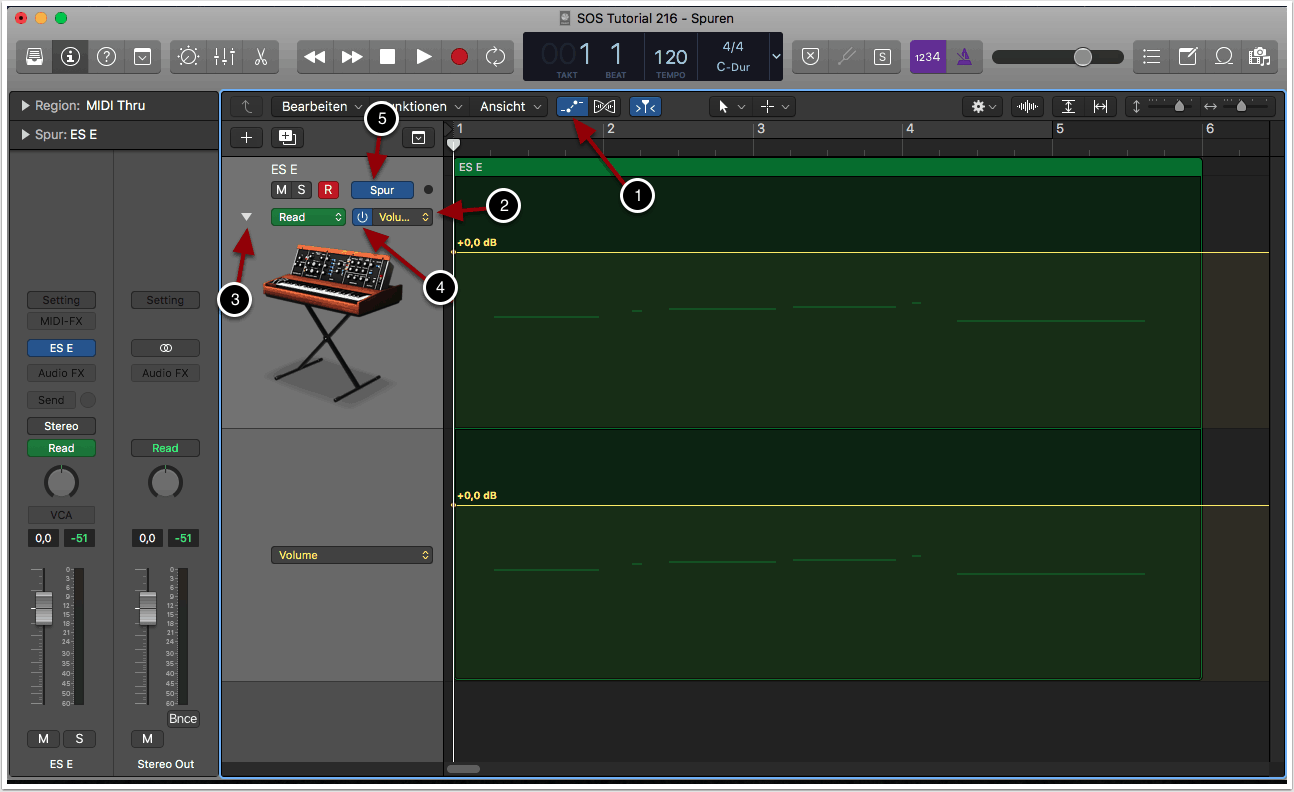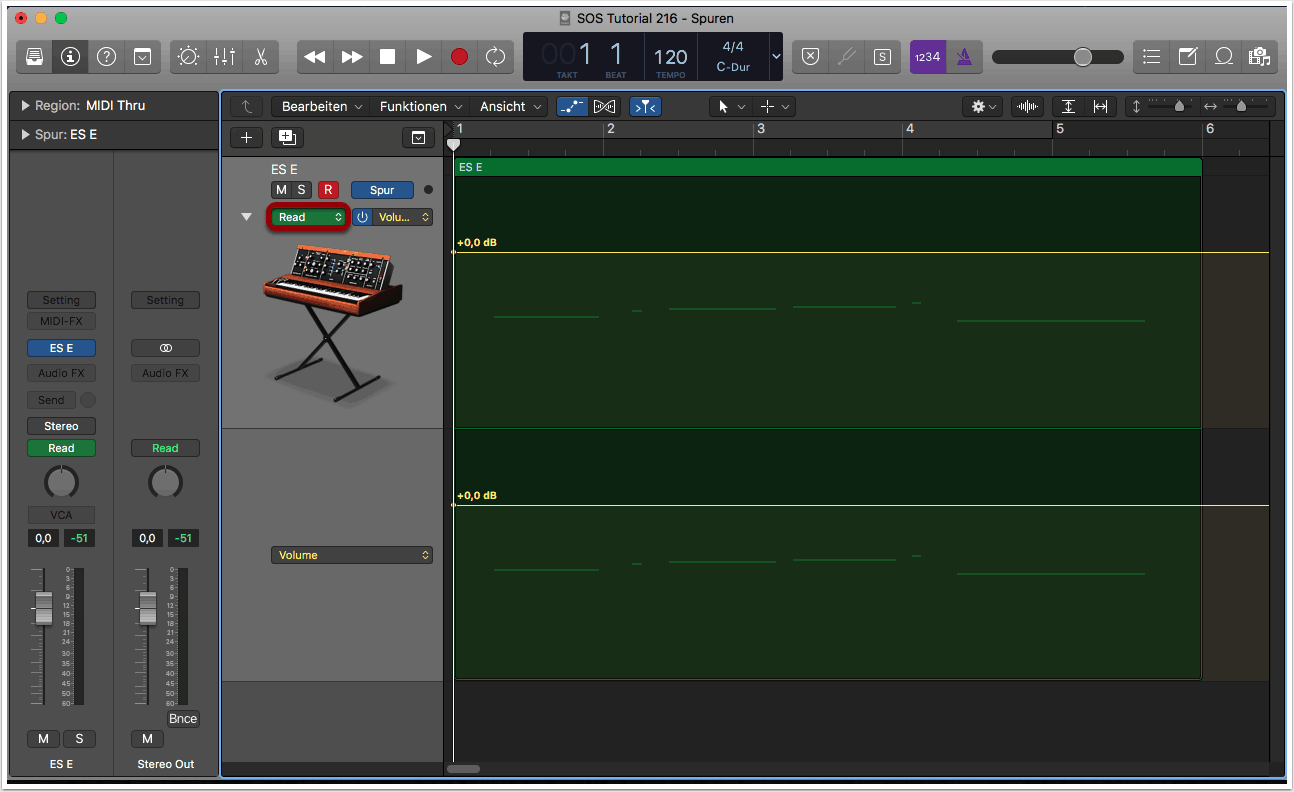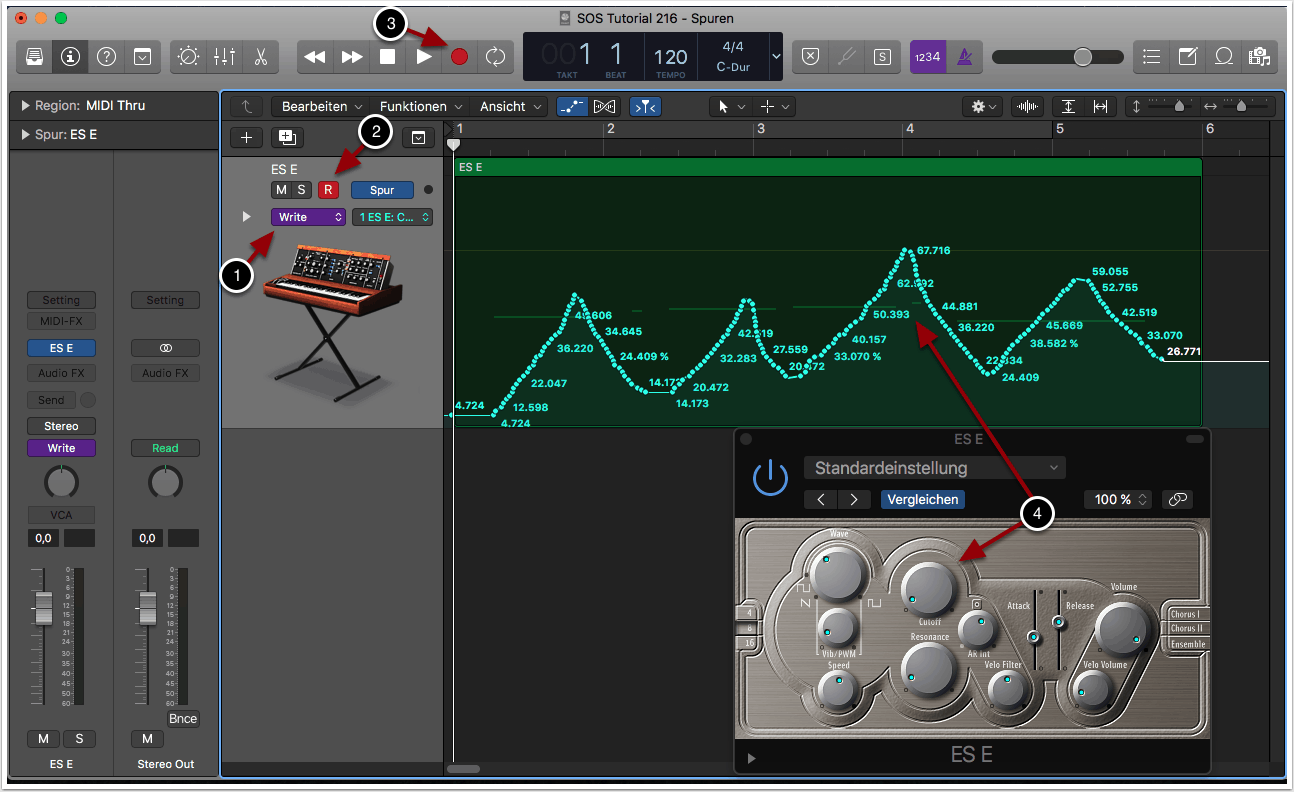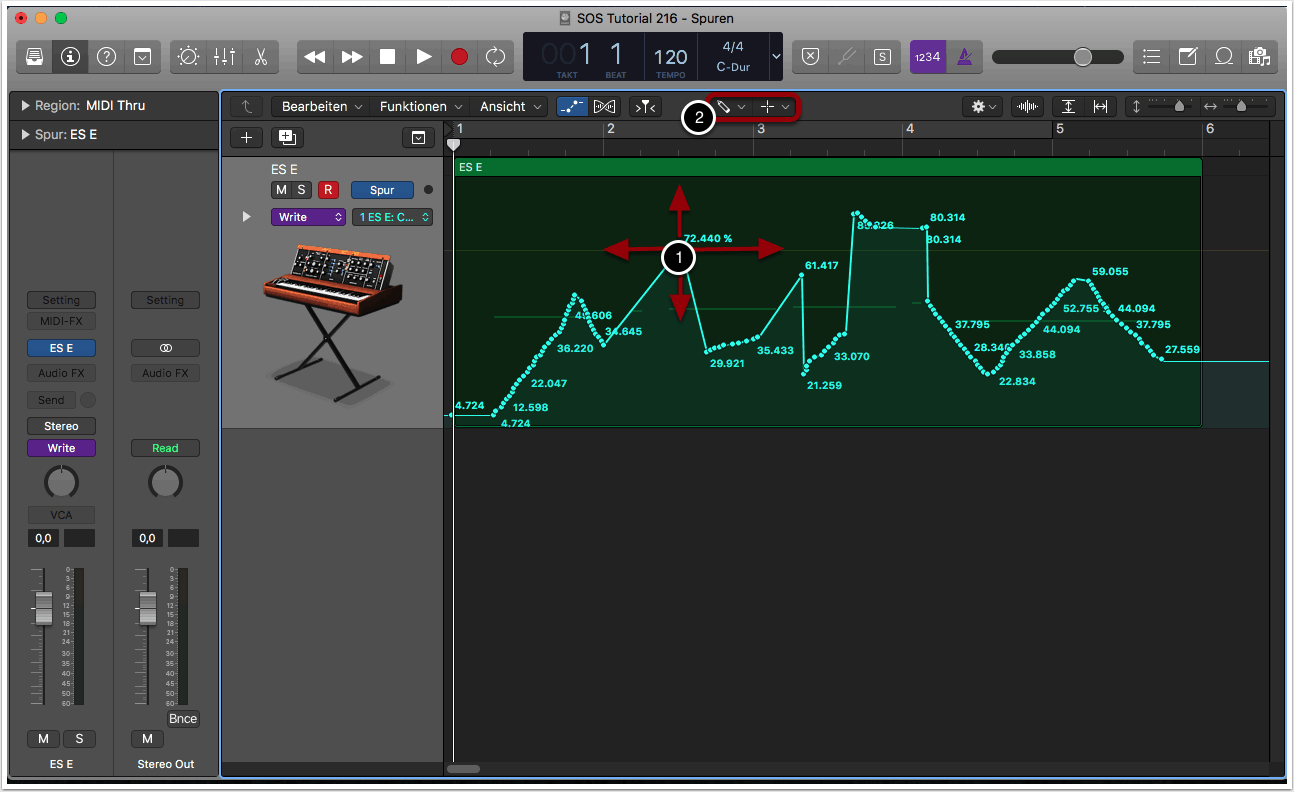Ziel

Automationen gehören zu den wichtigsten Funktionen beim Musikproduzieren mit DAWs. Mit ihnen können die Steuerzustände von Fadern, Drehreglern und Schaltern aufgezeichnet, bearbeitet und wiedergegeben werden.
In diesem Tutorial wollen wir euch die grundlegenden Funktionen von Automationen mit Logic Pro X vorstellen.
1. Automationen einblenden
Jede Spur in einem Projekt verfügt über Automationskurven für Lautstärke und Panorama. Außerdem kannst du Kurven hinzufügen, um Einstellungen von Plug-ins zu automatisieren.
Um Automationen erstellen und bearbeiten zu können, müssen zunächst deren Kurven eingeblendet werden. Hierzu gibt es zwei Möglichkeiten:
- Wähle über „Mix“ die Option „Automation einblenden“. Alternativ kannst du auch den Shortcut „A“
verwenden. - Benutze die Taste „Automation einblenden/ausblenden“ auf der Menüleiste der Spuren (1).
Über das kleine Drop-Down-Menü können anschließend die Parameter – z.B. Volume, Panning oder Parameter von Plug-ins – ausgewählt werden, die verwendet werden sollen (2).
Es können entweder mehrere Parameter in der gleichen Spur angezeigt und bearbeitet, oder es können hierfür separate Unterspuren benutzt werden. Diese kannst du über das kleine Pfeilsymbol aufrufen (3).
Über das Ein-/Aus-Symbol kann die jeweils ausgewählte Automation aktiviert oder deaktiviert werden (4).
Durch die Taste darüber könnt ihr zwischen spurbasierter und regionsbasierter Automation umschalten (5).
2. Automationsmodus auswählen
Zum Umgang mit Automationen stellt uns Logic Pro X verschiedene Automationsmodi zur Verfügung, die für unterschiedliche Aufgaben verwendet werden können. Der Automationsmodus kann über das Drop-Down-Menü neben dem ausgewählten Parameter bestimmt werden.
Die wichtigsten Funktionen sind „Read“ (Lesen) und „Write“ (Schreiben).
Read: Gibt alle aufgezeichneten Automationen einer Spur wieder. Existieren z.B. Lautstärkedaten, bewegt sich der virtuelle Volume-Fader während der Wiedergabe der aufgezeichneten Automation entsprechend. Im Read-Modus kann der Wert des gewählten Automationsparameters nicht durch Bewegen der Steuerelemente geändert werden.
Write: Löscht die bestehende Automation in der Spur, während sich die Abspielposition über die Spur bewegt. Es werden stattdessen die aktuellen Steuerungsbewegungen aufgezeichnet oder (falls du nichts tust) die existierenden Daten gelöscht.
Weitere Informationen zu den restlichen Automationsmodi – „Touch“, „Latch“, „Trimmen“ und „Relativ“ – bekommt ihr hier:
3. Automation aufzeichnen
Um eine Automation aufzuzeichnen, blenden wir das Automationsmenü ein und wählen den Modus „Write“ (1).
Wir schalten die Spur scharf (2).
Über den Main-Record-Button starten wir die Aufnahme (3).
Die Positionen und Veränderungen aller Fader, Regler und Buttons, die wir bewegen, werden nun aufgezeichnet. Parameter können über externe MIDI-Controller oder direkt am virtuellen Modul mit der Maus angesteuert werden. In unserem Beispiel haben wir das Logic-Instrument ES E geladen und eine Automation für die Cutoff-Frequenz erstellt (4).
4. Automationen bearbeiten
Zum Anpassen der Automationspunkte können diese nach oben oder unten auf einen neuen Wert oder nach links oder rechts auf einen neuen Punkt der Timeline bewegt werden. Durch einen Doppelklick auf das Automationsfeld können neue Automationspunkte erstellt werden (1).
Für weitere Aufgaben stehen uns zusätzliche Bearbeitungswerkzeuge zur Verfügung (2):
Mit dem Stiftwerkzeug können Automationsverläufe gezeichnet werden. Wähle hierfür das Stiftwerkzeug aus und fahre mit gedrückter Maustaste über die Automationskurve. Mit dem Radiergummiwerkzeug können einzelne Automationspunkte oder Automationsverläufe gelöscht werden. Das Automationsauswahl-Werkzeug ist hilfreich, um Automationen oder Teile davon zu kopieren und einzufügen.
In SOS Tutorial 197 gehen wir etwas detaillierter auf die Bearbeitungswerkzeuge in Logic Pro X ein.
Copyright 2019 – www.schoolofsound.ch